word插入曲线图形的方法
发布时间:2016-12-26 15:11
在使用word的时候会需要用到插入曲线图形的技巧,插入曲线图形技巧可以使文档的图案多样化,如果不懂得如何使用插入曲线图形技巧的朋友不妨一起来研究学习一番,下面是由小编分享的word插入曲线图形的方法,以供大家阅读和学习。
word插入曲线图形的方法:
插入曲线图形步骤1:打开word2007;
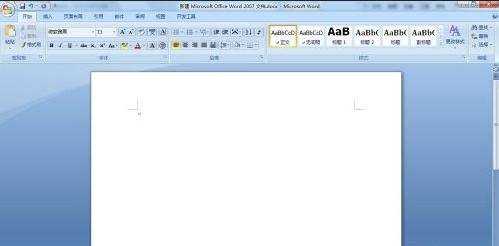
插入曲线图形步骤2:点击“插入”选项卡;

插入曲线图形步骤3:找到“插图”工具栏组,选择“形状”

插入曲线图形步骤4:在弹出的下拉列表中找到“线条”栏,找到“曲线”按钮,用鼠标左键单击该工具;
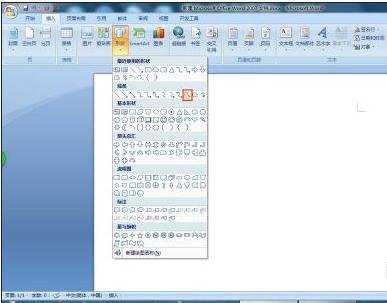
插入曲线图形步骤5:回到word编辑区,光标变成十字形,在空白处单击,按钮鼠标左键不放,移动鼠标,找到下一个点单击,再移动鼠标,单击,可以根据单击的路径绘制出一条“曲线”来;但要不在同一线的至少三个点才能形成。
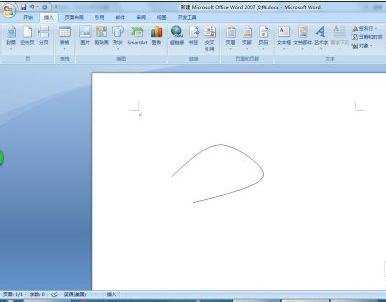
插入曲线图形步骤6:通过调节两端的控制点,可以改变线段的长度和角度,系统自动切换到形状格式选项卡,可以设置形状的颜色,线条的粗细等。我们可以根据下图的提示来进行调整曲线。
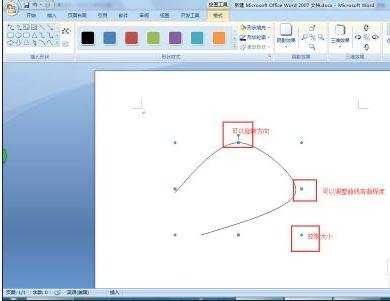
看了word插入曲线图形的方法还看了:
1.Word曲线图怎样制作的两种方法
2.word中怎么绘制折线图的两种方法
3.word制作柱形图的两种方法
4.word怎么画曲线
5.怎么在word中画曲线
6.word如何绘制带双箭头的曲线
7.word怎么做柱形图的两种方法

word插入曲线图形的方法的评论条评论